Mange Teams-brugere er trætte af at få alle de irriterende "Du er klar", som appen bliver ved med at sende, hver gang de logger ind. Nogle gange er meddelelsespanelet fyldt med "Du er klar"-meddelelser. Lad os se, hvordan du kan blokere disse advarsler uden deaktivering af alle meddelelser.
Hvordan slår jeg "Du er klar" Teams-meddelelser fra?
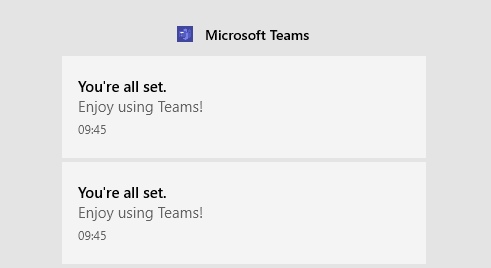
Skift appgenvejsmålet
Hver gang du starter Teams, søger appen automatisk for opdateringer. Det er derfor, du får alle disse "Du er klar"-advarsler. For at blokere disse beskeder uden at deaktivere alle underretninger, skal du ændre app-genvejsmålet. Teams-genvejen peger som standard på AppData\Local\Microsoft\Teams\Update.exe.
- Højreklik på Teams-skrivebordet og vælg Ejendomme.
- Klik derefter på Genvej fanen.
- Skift genvejsmålet til C:\Users\Brugernavn\AppData\Local\Microsoft\Teams\current\Teams.exe
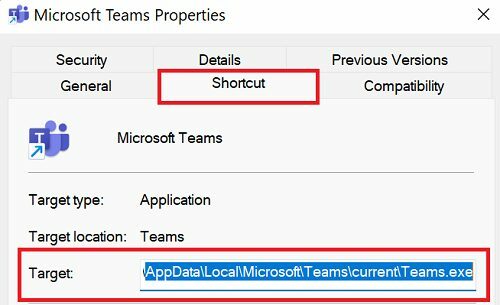
- Fjern desuden alle de ekstra Start-kommandoer.
- Genstart Teams, og kontroller, om du stadig får de samme meddelelser.
Geninstaller Teams
Hvis problemet fortsætter, skal du afinstallere Teams. Tjek, om installation af en ny kopi af appen løser problemet.
- Start Kontrolpanel.
- Klik på Afinstaller et program.
- Vælg Microsoft Teams.
- Klik derefter på Afinstaller knap.

- Genstart din computer.
- Gå til Microsofts officielle hjemmeside og download Teams.
- Start installationsprogrammet, og følg instruktionerne på skærmen for at geninstallere appen.
Hvis din computer eller Teams-konto administreres af en organisation, skal du kontakte din it-administrator for at få yderligere hjælp. Mest sandsynligt har din administrator aktiveret specifikke indstillinger, der forhindrer dig i at afinstallere appen.
Konklusion
For at forhindre Microsoft Teams i at vise "Du er klar"-meddelelser, skal du redigere app-genvejsmålet og ændre det til AppData\Local\Microsoft\Teams\current\Teams.exe. Slet derefter alle de ekstra startkommandoer. Hvis problemet fortsætter, skal du afinstallere og geninstallere Teams.
Formåede du at slippe af med alle de irriterende "Du er klar"-meddelelser? Løste ændring af Teams-genvejsmålet problemet for dig? Fortæl os det i kommentarerne nedenfor.